Технология активной защиты protect
Общие настройки для работы в интернете
Теперь о том, как отключить защиту Протект в браузере Яндекс, чтобы изменения действовали на всех ресурсах, на которые вы заходите через поисковик. Начнем с раздела “Общие настройки безопасности”, доступного на панели Protect и отвечающего за предупреждения о вводе паролей и номеров банковских карт, а также за блокировку шокирующей рекламы. Что делать:
- Вызываем панель.
- Прокручиваем окошко вниз, пока не увидим нужный раздел.
- Переводим в положение “Выкл.” ползунки напротив всех трех пунктов.

Как полностью убрать (отключить) защиту Protect в Яндекс браузер:
- Заходим в настройки поисковика — browser://settings.
- Переходим ко вкладке “Безопасность”.
- Вы увидите два раздела: “Защита от угроз” и “Защита соединения”. Здесь нужно снять галочки со всех пунктов.

Как в Яндекс браузере включить систему Протект обратно: просто возвращаем все как было. В разделе “Безопасность” проставляем галочки в каждой строке, а в “Общие настройки безопасности” сдвигаем ползунки в положение “Вкл.”
Руководство для мобильных устройств
Выключить защиту Протект в мобильном Яндекс браузере также, как на компьютере не получится, тут нет нужного функционала. Доступно следующее:
- Открыть раздел “Настройки” в поисковике.
- Перейти к подразделу “Конфиденциальность”.
- Ползунок напротив строки “Защищать соединение … “ перевести в положение “Выкл”.
- Открыть нужный сайт и в умной строке (внизу экрана) нажать на иконку “Статус соединения” (слева). Так вы вызовете панель Protect.
- Ползунки напротив строк “Блокировка рекламы” и “Защита Wi-Fi” перевести в положение “Выкл.”
>
Эти настройки доступны на любых смартфонах и планшетах.
Как отключить блокировку
Если защита мешает установить плагин, можно разблокировать расширение в Яндекс.Браузере самостоятельно. Выполняется это следующим образом:
- Нужно зайти в «Меню» браузера и выбрать строку «Настройки». Кнопка «Меню» находится в правом верхнем углу, на ней изображены три полоски.
- В «Настройках» нужно перейти на вкладку «Безопасность» и убрать отметку перед строчкой «Проверять безопасность посещаемых сайтов и загружаемых файлов».
- Затем необходимо перейти на вкладку «Дополнения». В ней можно увидеть блок «Безопасность в сети», в котором всегда автоматически включен «Антишок» и Adguard. Эти две позиции нужно отключить.
Если этот способ не сработал, нужно почистить куки и кэш Яндекс.Браузера либо попробовать изменить старт загрузки, например, использовать плагины от Chrome или Opera.
Что такое Protect
Это технология активной защиты. Она комплексная, то есть обеспечивающая безопасность сразу по шести направлениям. Вы можете спокойно работать в интернете, не опасаясь за порчу ПО на компьютере, потерю финансов или утечку личных данных. Специально искать, как скачать Яндекс браузер с защитой Protect не нужно — опция встроена по умолчанию во все версии поисковика.

В таблице ниже перечислены направления, по которым ведется работа:
| Направление | Детали |
| Соединение |
Защита DNS-запросов и Wi-Fi.
Работа с подлинностью сертификатов. |
| Пароли |
Шифрование и защита от фишинга.
Менеджер паролей. |
| Платежи |
Усиленные меры безопасности для переводов через онлайн-банкинг и электронные платежные системы.
Безопасность при работе с платежными картами. |
| От нежелательной рекламы |
Антишок, фильтрация рекламы по настройкам пользователя.
Управление показом рекламы и самостоятельная ее блокировка пользователем. |
| От вредоносных программ и сайтов |
Проверка файлов и расширений.
Блокировка страниц, распространяющих вредоносное ПО. |
| От мобильного мошенничества | Предупреждение о платных подписках и возможности интернет-мошенничества. |
Яндекс браузер без протект защиты скачать нельзя — как мы уже сказали, все компоненты, отвечающие за безопасность, встроены в этот поисковик по умолчанию. Более того, не получится и полностью убрать эту опцию. Но вот вносить изменения в настройки, в том числе снижающие уровень безопасности работы на компьютере в интернете вы можете.
Как отключить защиту Protect в Яндекс браузере

Внимательные пользователи Яндекс.Браузера сразу заметили, что обозреватель получил новый, немного видоизмененный логотип, но это не самое главное, – ключевым нововведением последней версии браузера от Яндекса является технология активной защиты, именуемая Protect. А пользователи браузера уже ищут инструкции не только как включить, но и как отключить Protect в Яндекс браузере.
Технология Protect состоит из нескольких защитных компонентов:
- защита паролей;
- защита в общественной сети Wi-Fi;
- блокирование подозрительных мошеннических ресурсов;
- проверка всех скачиваемых файлов.
Защита от Protect браузера
Protect предоставляет пользователям своевременную защиту, управлять которой практически не нужно, – Яндекс браузер сделает все сам. Главной целью разработки является предотвращение возникновения угроз, а не в устранении их последствий:
- Предотвращение кражи паролей. Пароли могут предоставлять доступ к переписке или даже денежным средствам. Для кражи паролей мошенники обычно используют фишинговые сайты: при переходе на определённую ссылку, которая, как правило, ведет на ресурс, похожий тому, на котором вы находитесь, происходит кража личных данных. Яндекс Protect же предупреждает пользователей, когда они начинают вводить пароли на потенциально опасных ресурсах. Если же пользователь вводит пароль на сайте, которому доверяет, то будет произведена авторизация.
- Защита в публичных сетях Wi-Fi. Под публичными сетями понимают – интернет в магазинах, торговых центрах, аэропортах, общественных местах. Такие подключения обычно защищены очень ненадёжным WEP-шифрованием. То есть пользователь, который подключается к такой сети, делит ее с окружающими. Если кто-то поблизости запустит программу-сниффер, то она будет перехватывать данные, которые передавали участники сети, что, естественно, может привести к непредсказуемым последствиям, а при отключенной технологии защиты Яндекс Protect подобной защиты не будет.
- Блокировка мошеннических и опасных сайтов. Включённый Яндекс Protect постоянно проверяет интернет на наличие вредоносного программного обеспечения; проверяет даже добропорядочные ресурсы, которые иногда могут распространять вредоносное ПО. Все адреса зараженных и подозрительных сайтов попадают в базу Яндекса, которая обновляется пару раз на сутки и включает в себя тысячи ссылок. При попытке перехода на один из подозрительных сайтов, браузер заблокирует его и покажет предупреждение, как на изображении ниже.
Как отключить технологию Яндекс Protect
Технология Protect от Яндекса только была внедрена в браузер, а разработчики уже пообещали, что в будущем будет внедрены новые механизмы, которые будут бороться с прочими угрозами. Но, несмотря на свою пользу, пользователи также замечали, что браузер часто блокирует сайты, которые не несут угроз. Не всех такое положение дел устраивает, поэтому я решил попробовать отключить защиту Protect Яндекс. Чтобы выключить технологию Протект для начала необходимо найти иконку в виде трех полосок, а там выбрать пункт «Настройки».
После открытия настроек листаем страницу в самый низ и ищем кнопку «Показать дополнительные настройки». Теперь переходим к блоку настроек «Защита личных данных» и снимаем галочку с «Включить защиту от вредоносных программ», то есть отключить защиту Protect от вредоносных программ.
Вот собственно и все, теперь защита Protect неактивна, то есть отключена. Замечу, что ее всегда можно включить обратно, ведь никакие модули не подлежат удалению, они только отключаются.
выключить protect яндекс браузере
Где посмотреть список заблокированных действий
Модуль защиты блокирует действия приложений, угрожающие целостности браузера. Все заблокированные действия заносятся в журнал событий, который периодически отсылается на сервер Яндекса для сбора статистики и анализа.

Подробнее о событиях защиты
Просмотр журнала событий
Очистка журнала
Примечание.
При очистке журнала удаляются только записи о блокировках в журнале событий. Сами приложения не удаляются и не добавляются в список доверенных.
Чтобы удалить из журнала отдельное событие:
Чтобы полностью очистить журнал событий:
- Откройте журнал событий.
- Нажмите кнопку Очистить журнал
.
Как включить и отключить Протект в Яндекс Браузере
Многие пользователи захотели узнать, как включается и отключается Protect в Yandex-браузере.
Большинство браузеров имеют автообновление, поэтому после обновления эта технология защиты появится сама. Включать её не нужно.
Разберёмся, как отключить защиту. Это нужно по причине того, что в ряде случаев Protect принимает настоящий сайт за поддельный и блокирует его. А когда количество сайтов-подделок увеличивается, то надобность в отключении Protect становится чуть ли не обязательной.
Итак, сначала зайдём в настройки браузера:

В самом низу списка настроек будет строка «Дополнительно». Она открывает дополнительные настройки. Открываем их. В разделе защиты личных данных уберите галочку с «Включить защиту от вредоносных сайтов и программ». Этот пункт настроек отвечает за Protect:

Снятие галочки позволяет отключить защиту Protect браузера
Таким же образом включается Protect в Yandex-браузере. Как вы увидели, ничего сложного в этом нет, эта защита хоть и включена по умолчанию, но при этом её можно легко отключить снятием галочки. Однако, не рекомендуется отключать эту защиту без веских причин.
Такая технология защиты очень полезна. Ведь с каждым днём количество сетевых атак увеличивается и ваши данные должны быть надёжно защищены. Теперь вы сможете сами управлять Protect. Но помните, что это вы делаете на свой страх и риск. В дальнейшем, технология будет усовершенствоваться и дополняться новыми функциями.
Встроен модуль защиты, который блокирует действия компьютерных программ, угрожающие безопасности браузера. Модуль защиты предупредит вас, если программа попытается изменить настройки браузера, встроить вредоносный код в его файлы или удалить браузер без вашего разрешения.
Внимание.
Модуль защиты браузера не заменяет антивирус и защищает только браузер, в то время как антивирус — компьютер в целом. При этом модуль защищает браузер от компьютерных угроз, которые антивирусы не блокируют, например от вредоносных дополнений
Поэтому для полной защиты рекомендуем использовать и то и другое.
Почему не работает анимация фона?
Оформление в Яндекс Браузере может задавать сам пользователь. В распоряжении есть разные темы, а также анимированный фон. При его применении на ПК он отлично функционирует без перебоев. Благодаря этому можно наладить комфортную работу. Однако бывают сбои в отображении анимированного фона. Причинами этому могут служить:
- была включена пауза анимации;
- сказывается аппаратное управление;
- устарели драйвера видеокарты, требуется обновление;
- установленные расширения блокируют анимацию.
Проверить работу можно через настройки обозревателя. Там же можно изменить тему и другие6 элементы оформления.
Зачем нужна функция и чем грозит ее отключение
На сайтах злоумышленники могут хранить вредоносные коды. При переходе на опасный ресурс этот код скачивается на ПК. Технология активной защиты Protect как раз блокирует запуск такого сайта.
Что вирусы могут делать на компьютере:
- тормозить его работу;
- удалять или искажать важные файлы системы;
- похищать информацию, в том числе пароли от электронных кошельков, интернет-банкинга;
- получать доступ к удаленному управлению ПК (включение микрофона, камеры и запись данных).
Даже если сайта нет в списке, но на лицо все признаки опасного ресурса, Яндекс отправляет его на проверку. Если вирусы там находят, страница тоже блокируется.

Окно блокировки предлагает варианты действий:
- Посмотреть данные о вирусах, которые находятся на сайте.
- Открыть его безопасную копию.
- Покинуть сразу страницу.
- Проигнорировать предупреждение и открыть полную версию сайта.
Защита Protect Яндекс.Браузера не заменяет антивирус, который устанавливается на ПК. Она только предотвращает попадание вредоносного кода в ОС. Вирусы могут передаваться на ПК также через подключенные флешки, внешние жесткие диски и другие носители. Для полной защиты ПК нужно использовать и антивирус, и Protect.Они не конфликтуют, поэтому отключать антивирус не нужно.
Если надо открыть опасную страницу: меры безопасности
Перед тем как зайти на сайт, лучше перестраховаться:
- Выключить JavaScript в обозревателе. Для этого перейти в настройки, прокрутить список до расширенных настроек и в параметре JavaScript поставить «Запрещен».
- Отключить элементы для запуска PDF и Flash. Для этого ввести в адресной строке browser://plugins. Снять галочки с двух элементов PDF и c Adobe Flash Player.
- После посещения сайта проверить ПК с помощью своего антивируса или бесплатных сканеров (портативных антивирусов, которые не конфликтуют с основным: Dr.Web CureIt, Kaspersky Virus Removal Tool).
Выключение Protect в обозревателе на ПК
Чтобы отключить защиту Протект в браузере Яндекс для всех сайтов, нужно:
- Кликнуть по иконке в виде трех линий справа вверху. Выбрать пункт «Настройки».
- Перейти в раздел «Безопасность». Нажать на главный параметр «Проверять безопасность проверяемых сайтов и загружаемых файлов», чтобы убрать с него галочку.
- Дополнительно деактивировать остальные пункты, если нужно. Например, отправку информации о подозрительных файлах в Яндекс или использование DNS-сервера для шифрования данных.
Отключение в мобильной версии браузера
Чтобы убрать защиту, нужно:
- Открыть приложение. Кликнуть по трем точкам в поисковой строке. Выбрать пункт «Настройки».
- Прокрутить меню до «Защищать соединение при работе в небезопасных Wi-Fi-сетях».
- Нажать на галочку, чтобы деактивировать параметр.
Можно ли полностью удалить Protect из Яндекс.Браузера
Убрать защиту полностью, то есть удалить функцию из браузера можно, но только через ручное удаление отдельных файлов, которые отвечают за нее. А это приведет к выходу приложения из строя. Придется ее переустанавливать.
Почему Protect не отключается
Редко, но функция может отказываться выключаться. Почему и что в этом случае делать:
- У текущего профиля ОС отсутствуют права на изменение настроек приложений. Нужно зайти в учетную запись администратора на ПК и уже через нее отключить Протект в Яндекс.Браузере. Либо можно запустить браузер от имени администратора (кликнуть правой клавишей по ярлыку и выбрать соответствующую опцию).
- В настройках приложения активна автоматическая синхронизация аккаунта и отключена загрузка изменений на сервер. Когда браузер запускается, он проверяет настройки, которые сохранены на сервере, и исправляет все параметры, которые не совпадают. Нужно просто выключить автоматическую синхронизацию: открыть настройки, перейти в параметры синхронизации и нажать на ссылку «Отключить».
- Файлы обозревателя повреждены. В этом случае поможет только переустановка.
Заходить на заблокированный сайт можно только в случае, если есть уверенность в его безопасности. Для этого нужно в красном окошке нажать на «Игнорировать это предупреждение» или лучше на «Безопасная копия». В настройках обозревателя можно и вовсе отключить Protect, но тогда и вся ОС станет уязвимой. Protect не заменяет антивирус на ПК, а идет как дополнение к нему.
Способы отключение защищенного режима Protect
Главной «фишкой» обновленного интернет-браузера стала возможность работы в безопасном режиме, предотвращающем посещение потенциально опасных ресурсов сети интернет. Все бы ничего, да только многие юзеры стали жаловаться на излишнюю опеку со стороны веб-обозревателя. Новая система не давала открывать страницы даже тех сайтов, к которым ранее не было никаких претензий. Вот тут то и возникла насущная необходимость обхода безопасного режима работы обозревателя. Ниже приведены подробные инструкции, как отключить систему Protect в Яндекс Браузере.
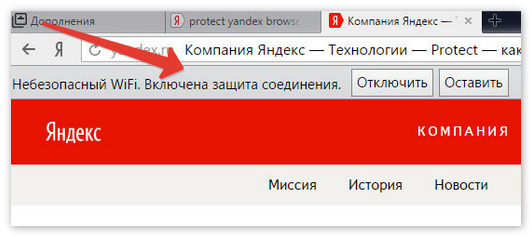
Вариант 1. Отключение системы защиты непосредственно перед открытием веб-страницы
Протект – очень полезная опция. Она предотвращает кражу личных данных и не допускает заражения компьютера вредоносными объектами с неблагонадежных сайтов. Особенно полезна подобная защита при использовании общественных сетей Wi-Fi для доступа в интернет. Предусмотрена даже проверка загружаемых файлов. Увы, но если судить по жалобам пользователей, довольно часто вполне нормальные сайты принимаются за подозрительные или мошеннические, и возникает потребность в отключении технологии Protect.
Итак, если доступ к определенной интернет-странице заблокирован службой безопасности Yandex, а ее необходимо открыть, выполняем следующие действия:
- При появлении сообщения об угрозе безопасности компьютеру нужно переместить курсор в нижнюю часть экрана. Найдите надпись «Игнорировать это предупреждение», кликнув по ней мышкой.
Вариант 2. Полное отключение защиты в настройках браузера
Далее выясним, как можно полностью отключить защиту в Yandex Browser. Порядок действий следующий:
- В заголовке окна обозревателя нажимаем иконку из трех черточек, в появившемся списке выбираем пункт «Настройки».
- В появившейся форме активируем вкладку «Безопасность».
- Далее снимаем «галочку» напротив надписи «Проверять безопасность» посещаемых сайтов и загружаемых файлов».
- Нжимаем «ОК».
Заключение
В этой статье был подробно расписан процесс самостоятельного отключения защищенного режима Protect. Это действие придется по силам пользователю любого уровня компьютерной грамотности.
Низкая скорость интернета или неполадки оборудования
Проверка скорости
Возможно, ваш Яндекс Браузер не скачивает файлы из-за слишком низкой скорости подключения. Так ли это? Давайте убедимся, что имеется подходящая скорость для скачивания на ПК. Проверить скорость можно с помощью специального сервиса Speedtest .
В идеале по итогам проверки скорость должна совпадать или отличаться незначительно с той скоростью, которая указана в вашем тарифном плане.
Проверка качества интернет соединения
Также необходимо обратить внимание, не работает ли ваше соединение с перебоями, так как в этом случае загрузка будет все время прерываться, и Яндекс браузер не сможет самостоятельно возобновить ее. Чтобы проверить это, нужно сделать следующее:
Чтобы проверить это, нужно сделать следующее:
- Нажать комбинацию «Win+R» и в окно «Выполнить» ввести команду «cmd».
- В появившееся окно ввести команду «ping onoutbukax.ru» — где onoutbukax.ru, это адрес сайта с которого вы что-то скачиваете. Даже если вы скачиваете что-то с торрента, введите адрес любого сайта, это поможет проверить интернет соединение.
- В результатах проверки вы должны увидеть 4 информационные строки. Что будет говорить о хорошем интернет соединении и доступе к сайту.
- Но если вы видите хоть одну строку с сообщением «Превышен интервал ожидания…», то значит, ваше интернет соединение может оставлять желать только лучшего. Однако проблема может быть и на стороне сайта, с которого производится загрузка, тогда следует немного подождать, пока владельцы сайта не восстановят его работоспособность.
При этом аналогичные неполадки со скачиванием будут присутствовать не только в Яндекс Браузере, но и в других обозревателях, установленных на компьютере.
Проверьте таким способом несколько сайтов, если во всех проверках будет присутствовать сообщение «Превышен интервал ожидания…», то, скорее всего проблема на стороне вашего интернет провайдера. Обычно она носит временный характер и исправляется максимально быстро. В любом случае вы можете связаться с вашим интернет провайдером и уточнить этот вопрос.
Технические неисправности
В первую очередь необходимо проверить интернет кабель на наличие повреждений, который подключается к вашему роутеру или напрямую к компьютеру. Также у вас может быть два кабеля, один подключается к роутеру, другой от роутера к компьютеру, тогда следует проверить два кабеля и в случае необходимости заменить.
Также не помешает проверить и сам роутер, возможно дело в нем. Следующие неполадки встречаются чаще всего: перегревается чип на системной плате, слетает прошивка. Все технические неисправности устранить самостоятельно, к сожалению, не получится, придется относить роутер в сервисный центр. В то время как обновить прошивку, можно и самостоятельно.
Что такое Protect
Это технология активной защиты. Она комплексная, то есть обеспечивающая безопасность сразу по шести направлениям. Вы можете спокойно работать в интернете, не опасаясь за порчу ПО на компьютере, потерю финансов или утечку личных данных. Специально искать, как скачать Яндекс браузер с защитой Protect не нужно — опция встроена по умолчанию во все версии поисковика.

В таблице ниже перечислены направления, по которым ведется работа:
| Направление | Детали |
| Соединение | Защита DNS-запросов и Wi-Fi.
Работа с подлинностью сертификатов. |
| Пароли | Шифрование и защита от фишинга. |
| Платежи | Усиленные меры безопасности для переводов через онлайн-банкинг и электронные платежные системы.
Безопасность при работе с платежными картами. |
| От нежелательной рекламы | Антишок, фильтрация рекламы по настройкам пользователя.
Управление показом рекламы и самостоятельная ее блокировка пользователем. |
| От вредоносных программ и сайтов | Проверка файлов и расширений.
Блокировка страниц, распространяющих вредоносное ПО. |
| От мобильного мошенничества | Предупреждение о платных подписках и возможности интернет-мошенничества. |
Яндекс браузер без протект защиты скачать нельзя — как мы уже сказали, все компоненты, отвечающие за безопасность, встроены в этот поисковик по умолчанию. Более того, не получится и полностью убрать эту опцию. Но вот вносить изменения в настройки, в том числе снижающие уровень безопасности работы на компьютере в интернете вы можете.
Что служит причиной блокировки
Есть две основные причины, по которым появляется уведомление о блокировке расширения:
- Встроенная защитная система Protect предназначена для обеспечения безопасного серфинга в сети. Именно она срабатывает при попытке загрузки расширения для браузера. Если система увидит, что плагин сможет повлиять на сохранность данных, или ей не удастся проверить подлинность расширения, она сочтет это угрозой и выдаст ошибку.
- Наличие вирусов на компьютере — некоторые из них могут не только показывать пользователю рекламу или просматривать личные данные, они способны также запускать рабочие процессы, которые подразумевают установку расширений. Если защита работает, то она моментально среагирует на попытку такой установки и заблокирует это действие, проинформировав уведомлением.
Если уведомления всплывают часто, стоит обратить на это внимание, так как это может свидетельствовать об активной деятельности вирусов. Также можно попробовать выбрать другой магазин и загрузить расширение оттуда, возможно, оно покажется защитной системе более безопасным
Соблюдение осторожности
Конечно, современные приложения для чистки системы существуют, но зачем вообще они нужны, если можно быть бдительным и все. Многие пользователи совершают весьма глупые ошибки, из-за которых могут потерять средства, свою анонимность в сети и многое другое.

Общие рекомендации для предотвращения установки «Яндекс браузера» и подобных приложений вновь:
- Не скачивайте приложения из неизвестных источников. Да, приложения могут быть дорогие, но прежде всего вы платите за вечную лицензию и свою личную безопасность, что важнее всего.
- Если уж и скачали какой-нибудь файл, то внимательно читайте пользовательское соглашение, а также смотрите на все пункты выбора установки, ведь в них может быть, например, установка Mail.ru Agent и других вирусных приложений и тогда вопрос того, как убрать окно «Яндекс Защитника» будет для вас обыденным делом.
- Не принимайте файлы через «Скайп» или с облачных сервисов хранения.
- Проводите своевременную очистку системы от мусора.
Как отключить Protect в Яндекс.Браузере и можно ли сделать
В некоторых ситуациях требуется выключить навязчивое средство защиты. По этой причине пользователь должен знать, как отключить Protect в Яндекс Браузере без нанесения вреда устройству, на котором установлена опция.
Какую функцию выполняет технология Protect
Режимом, включаемым Яндекс.Браузером на сайтах платежных систем и банков для безопасного проведения оплаты, является Протект. Функция подразумевает строгую проверку сертификатов, как в антивирусе. Когда с ней нет проблем, системой отключаются расширения и изменяется интерфейс. Опция относится к комплексным функциям Protect. У режима есть недостаток. Он работает лишь в Windows.
Отключение Protect через ПК
Защиту можно выключить несколькими методами.
Быстрый способ
При отключении Протекта все данные на устройстве подвергаются опасности, поэтому следует это учитывать до выключения функции на страницах и сайтах.
При ошибочной установке опции ее деактивируют следующим образом:
- нажимают соответствующий значок в умной строке;
- изменяют положение переключателя в разделе защищенного режима.
Полная деактивация
Функция предназначена для защиты браузера от изменений и перехода на небезопасные страницы, которых в сети большое количество. Работа Протекта основана на обновлении базы опасных ресурсов, которая используется для обеспечения безопасности. Перед переходом на сайт браузер проверяет наличие его в этом списке. Защита блокирует действие программ в работу Яндекс.Браузера, обнаруживая их стороннее вмешательство.
По этой причине компания не рекомендует отключать защитную функцию. Пользователи часто выключают ее, если требуется скачивание сомнительного контента из сети или установка расширения. При этом Protect не дает осуществить операцию, блокируя эти файлы.
Когда пользователь принял решение отключить защиту, потребуется:
- войти в настройки через меню;
- перейти в раздел безопасности;
- отключить защиту браузера.
Это позволит сохранить установленные настройки, но выключить их на некоторое время. Длительность устанавливает сам пользователь. Временное отключение подходит в том случае, когда Protect не дает установить дополнение или скачать файл. После этого вручную восстанавливают функцию.
Если полной остановки действия компонента не требуется, то нужно убрать галочки с тех параметров, которые не должны подвергаться защите. В настройках есть приложения, которые отрицательно сказываются на работе браузера. Часто среди них можно найти такие безобидные программы, как CCleaner, убирающий мусор в веб-обозревателе.
Функция продолжает действовать частично даже при отключении основной защиты. Если существует необходимость, то убирают галочки с компонентов, расположенных в нижней области страницы. Эти элементы будут выключены до тех пор, пока их не активируют вручную.
Выключение на смартфоне
Многие функции системы отсутствуют в мобильной версии обозревателя. На Андроид есть технология, относящаяся к Protect. Это защита онлайн-соединения Wi-Fi. Когда пользователь не использует общественные сети, функцию убирают из активных дополнений.
Для этого нужно:
- нажать на три точки в правой области умной строки, находясь на главной странице сайта;
- войти в настройки;
- найти пункт «Конфиденциальность».
После этого отключают функцию безопасного соединения при работе в сомнительных Wi-Fi сетях.
Что делать, если Protect не отключается
Деактивацию нельзя провести стандартными методами по нескольким причинам.
Встроенное расширение не отключается в следующих случаях:
- Изменения в браузер не вносятся из-за родительского контроля. Для его отключения необходимо войти в браузер под управляющим аккаунтом, отключить функцию и изменить настройки веб-обозревателя.
- Процедура не выполняется из-за отсутствия прав. Пользователь должен обратиться к администратору, который не выдал право на редактирование настроек ПО в системе, и попросить о доступе или войти в аккаунт под именем администратора.
- Изменения не применяются и не сохраняются при поврежденных файлах браузера. Для исчезновения неисправности его нужно переустановить.
- Включение автоматической синхронизации профиля и выключение загрузки изменений сервера приведут к сбоям. Каждый запуск браузера сопровождается проверкой исходных настроек аккаунта, которые сохранены на сервере, и исправлением отличий. Для выключения системы безопасности отключают синхронизацию.
Провести процедуру отключения защиты в Яндекс.Браузере просто, но перед этим пользователь должен взвесить все преимущества и недостатки. Функцию не рекомендуется отключать, если гаджет используется менее 1-2 лет.
Как работает защита
Модуль защиты устанавливается вместе с браузером, но является отдельным приложением. Он занимает небольшой объем виртуальной памяти, защищает данные всех пользователей браузера и работает даже тогда, когда браузер закрыт.
Модуль использует технологию HIPS . Он отслеживает и предупреждает потенциально опасную активность программ в операционной системе. Если приложение выполняет действие, угрожающее целостности браузера, модуль защиты блокирует действие и сообщает об этом.
В дальнейшем подобные действия приложения также будут блокироваться. Но если вы считаете, что защита заблокировала приложение по ошибке, вы можете добавить его в список доверенных .
Чтобы не отвлекать вас от работы, браузер не сообщает о заблокированном действии, если событий защиты происходит слишком много или если он недавно показывал такое же сообщение. Полный список событий хранится в журнале событий .
Как отключить Protect в Яндекс
Способ, как удалить (отключить) функцию Protect в Яндекс браузере зависит от того, какого плана изменения вам нужны. Для частично заблокированных (страницы открываются, но с ограничением на доступ определенным опциям и контенту сайтов настройки компонентов защиты выполняются через панель Protect. А внесение изменений, которые будут распространятся на всю работу в интернете, производится и через панель, и через раздел настроек Яндекс браузера.
Все настройки в этом случае выполняются на панели Protect в браузере. Она открывается так:
- Переходим на нужный сайт.
- Кликаем по значку в “Умной строке”, с левого или с правого края.

Поверх страницы появится прямоугольное окно, в котором будут отражены параметры системы безопасности.
Как отключить Яндекс Protect в Яндекс браузере для определенного сайта:
- Вызвать панель.
- Под описанием статуса соединения жмем на ссылку “Подробнее”.


Это было отключение параметров безопасности. Также вы можете: снять блокировку с рекламы, разрешить сайту посылать вам уведомления, использовать камеру и микрофон. Нужные кнопки находятся на панели Protect, под описанием статуса соединения.
Не знаете, как убрать браузер Яндекс из автозапуска, читайте подробную инструкцию тут.
